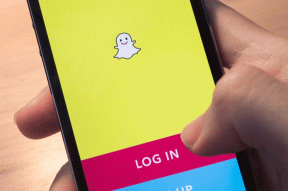Topp 11 Redmi Note 7 Pro-tips for å øke kamera- og MIUI-opplevelsen
Miscellanea / / November 29, 2021
Xiaomis Redmi Note 7 Pro drives av Snapdragon 675 og pakker en punch for prisen. For å legge til opplevelsen kan den til og med skryte av et 48 megapiksel kamera og et funksjonsrikt MIUI-skinn. For ikke å glemme det sjenerøse 4000 mAh-batteriet med Qualcomm Quick Charge 4-støtte.

Så er det alt den nye Xiaomi-telefonen er i stand til? Vel, vi ber om å være forskjellige! Hvis du klør etter å få mest mulig ut av den nye telefonen din, har vi samlet en liste over de beste tipsene og triksene knyttet til Xiaomi Redmi Note 7 Pro.
1. Ta kunstneriske portretter
Enkle portretter er så 2018. Det er 2019, og det er på tide at du sier hei til elegante portretter. Merk 7 Pros kamera har mange studioeffekter for å forbedre det generelle utseendet til bildene dine. Du får en solskinnseffekt inn klassisk svart og hvitt eller en Instagram-klar regnbueeffekt i løpet av noen få sekunder. Alt du trenger å gjøre er å fokusere smart og trykke på utløserknappen.


For å ta slike vakre bilder, gå over til portrettmodus og trykk på det sirkulære ikonet i nedre venstre hjørne. Velg en effekt fra tonnevis av tilgjengelige, juster avstanden til du ser en blå kontur og klikk.

Merk: Vær oppmerksom på at det tar litt tid å behandle bildet. Studiobelysning fungerer også bare med ansikter.
Du kan til og med endre de gamle portrettene tatt med denne telefonen. Åpne de nevnte bildene via Galleri og trykk på Lukker-ikonet.


Du kan enten justere fokus eller velge en mer stilig effekt.
2. Bytt til 48 megapiksler
De 48 megapiksel kamera er en av hovedfunksjonene til Redmi Note 7 Pro. Med den kan du fange flere detaljer i rammene dine. Det er to måter å aktivere det på. I normal bildemodus, gå til Innstillinger og trykk på 48MP-ikonet.


En annen måte er å åpne Pro Mode og trykke på 48MP-ikonet på det øverste båndet. Ganske naturlig vil dette kreve at du kjenner deg rundt de andre kamerainnstillingene som blant annet hvitbalanse og ISO.
Også på Guiding Tech
3. Aktiver AI-kamera
Hvis du er en som ikke ønsker å gå inn i det tøffe med å justere eksponeringen og lysstyrkenivå manuelt hver gang du trekker ut kameraet, er det på tide at du lar telefonen håndtere dem for deg.
Bare trykk på AI-knappen øverst.
4. Juster standard kontrastnivåer
I likhet med de andre medlemmene av sine brødre, har Note 7 Pros kamera også få alternativer som lar deg justere kontrastnivåene etter ditt valg. Når de er aktivert, gir disse innstillingene en punch til det totale bildet.

For å aktivere dem, gå til kamerainnstillingene og bla ned til du ser Kontrast. Velg Høy, så er du klar. På samme måte kan du også stille inn metnings- og skarphetsnivåer.


Visste du: Et bilde med høy fargekontrast fanger lett oppmerksomhet enn et bilde med normal eller lav kontrast.
5. Ta Insta-klare videoer
Mens Instagrams automatiserte videosplitter-funksjon vanligvis gir gode resultater, er resultatene ikke opp til målet.
De fleste ganger stjeler en unaturlig pause tordenen fra videoen. Og takket være vår korte oppmerksomhet, ser vi ikke en video før slutten. Så hvorfor ikke laste opp kortere videoer? Hvis du er klar for det, er det på tide at du bruker kortvideofunksjonen til Note 7 Pro-kameraet.


Denne tar opp videoer som bare er 15 sekunder lange. Telleren starter umiddelbart når du trykker på utløserknappen. Kort og konsist, det er mantraet.
6. Endre hjemmebevegelsen
Har du prøvd å sveipe opp fra hjemmeknappen på Note 7 Pro? Hvis ikke, prøv det nå. Hvis jeg skulle gjette, ville jeg si at du ikke likte det.
Sveip opp fra startskjermen åpner Nyhetsfeed-skjermen til Mi Browser, og stol på meg, opplevelsen er ikke hyggelig i det hele tatt. Dessverre er det ikke noe system på plass for å tilbakestille den eller bytte til en annen nettleser.
Det eneste alternativet, per nå, er å erstatte standard systemstarter med en tredjeparts launcher.
Hvis du leter etter noe lett, kan du prøve Rootless Launcher. Det gjenskaper nesten det rene utseendet til Google Pixel-telefonene.


Last ned Rootless Launcher
Men hvis du heller vil holde deg innenfor Xiaomi-økosystemet, kan du sjekke ut POCO Launcher i Play Store.

Den har varierte tilpasningsmuligheter under ermene. Så enten det er å gruppere apper etter farge eller sjanger, får du nesten alt her.
Last ned POCO Launcher
Også på Guiding Tech
7. Endre snarvei for varslingsskygge
Vanligvis samler telefoner en Innstillinger-snarvei øverst i varslingspanelet. Selv om det er veldig nyttig, kommer det imidlertid ikke i bruk i daglig bruk. Heldigvis kan du nå bytte Innstillinger-snarveien for Søk-snarveien.
Så alt du trenger å gjøre er å ta ned varslingspanelet og trykke på søkeikonet. For å aktivere det, gå over til varslinger og statuslinje, trykk på snarveien for varselskygge og velg Søk.


Merk: Denne funksjonen fungerer selv når du bytter til en annen oppstarter.
8. Få Google Assistant ved å trykke på en knapp
En annen kul tweak du kan gjøre er å tilkalle Google Assistant ved å trykke på en knapp. Dette alternativet finner du under Tilleggsinnstillinger og aktiverer Google Assistant når du trykker på strømknappen i omtrent 0,3 sekunder. Stilig, vil jeg si.

For strømmenyen trykker du på strømknappen litt lenger.
For å aktivere det, gå til Innstillinger > Tilleggsinnstillinger > Snarveier for knapper og bevegelser, og bytt bryteren for det siste alternativet.


Kult tips: Du kan også aktivere skjermbildebevegelsen med tre fingre via alternativet "Ta et skjermbilde". Denne tar et skjermbilde når du sveiper ned på skjermen med tre fingre.
9. Benytt deg av den delte skjermen
Helt siden funksjonen med delt skjerm debuterte med Android Nougat, har den blitt implementert på forskjellige måter av forskjellige telefonprodusenter. Mens noen velger å skjule det i menyen med tre prikker i Nylige-menyen, velger andre å gå for en lang-trykk-og-hold-teknikk.
Med MIUI 10 har Xiaomi valgt å gå med en enkel knappetilnærming. Knappen er synlig når du aktiverer Oversikt-delen. Bare trykk på den og dra et appvindu til den.

Også på Guiding Tech
10. Ganske ringeren når den løftes
Hvordan demper du innkommende anrop? Det gjør jeg vanligvis ved å trykke på volumknappen. Men ville det ikke vært fint om telefonen reduserte volumene på egen hånd når du løfter den?

Redmi Note 7 Pro lar deg gjøre akkurat dette gjennom sin innringerinnstillinger. Du kan aktivere den ved å åpne standard Dialer-appen. Trykk på det lille hamburgerikonet i nedre venstre hjørne, og velg Innstillinger for innkommende anrop.


Deretter bytter du bryteren for det andre alternativet.
11. Aktiver Game Speed Booster
Redd for får varsler midt i spilløkten din? Knepp problemet ved å slå på DND-modus under Game Speed Booster.
Bortsett fra å dempe telefonen under spilløktene dine, kan Game Booster øke spillopplevelsen din ved å redusere bakgrunnsnedlastinger, øke CPU-ytelsen, blant annet.


Få tilgang til Game Booster via sikkerhetsmodulen.
Alle poeng notert?
Bortsett fra det ovennevnte, har Xiaomi Redmi Note 7 Pro en mengde funksjoner som du kan utforske på egen hånd. Og mens du er i gang, ikke glem å få et høyoppløselig tapet ombord.
Neste opp: Bruker du standard Mi Browser? Hvis ja, vil følgende innlegg hjelpe deg med å forbedre produktiviteten og spare tid under nettlesingsøktene.